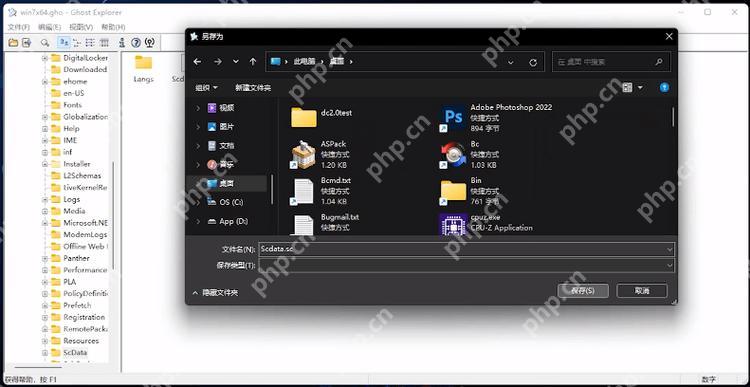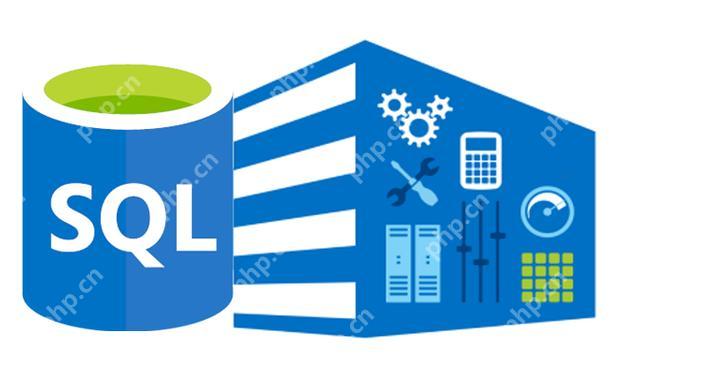[toc]
0x00 基礎設置描述:Windows安裝/升級docker客戶端:
1) 版本選擇
(1) 對于Windows 10以下版本的用戶,建議安裝Docker Toolbox。Windows安裝文件:https://www.php.cn/link/14c76e43c96a01242e2c61e918e9d4ba (2) 對于Windows 10及以上版本的用戶,建議使用Docker for Windows(請確保啟動Hyper-V)。Windows安裝文件:https://www.php.cn/link/56fd8394eb88ae240cd0de2e9a8803a2
2) 鏡像加速
利用阿里云的Docker鏡像加速服務:#對于Docker Toolbox用戶 docker-machine create –engine-registry-mirror=https://www.php.cn/link/cc86a04784d3b4db1caa62ec47afa3cd -d virtualbox default #對于Docker for Windows用戶 #通過系統托盤圖標的右鍵菜單選擇Settings,打開配置窗口后在左側導航菜單中選擇Docker Daemon { “registry-mirrors”: [“https://www.php.cn/link/cc86a04784d3b4db1caa62ec47afa3cd“] } 注意事項: Docker for Windows支持兩種運行模式,一種用于運行Windows容器,另一種用于運行傳統的Linux容器。同一時間只能選擇一種模式運行。
0x01 安裝流程Docker-for-windows描述:在Windows10中運行Docker需要滿足以下條件:
需要Windows 10 64位版本:專業版、企業版或教育版(構建15063或更高版本),家庭版不支持Hyper-V(但可以通過修改注冊表進行偽裝)。必須啟用Hyper-V和容器功能。64位處理器支持二級地址轉換(SLAT)。系統內存至少4GB。BIOS級別的硬件虛擬化支持必須在bios設置中啟用。1.安裝完整的Hyper-V功能的批處理腳本 @echo off pushd “%~dp0” dir /b %SystemRoot%servicingPackages*Hyper-V*.mum >hyper-v.txt for /f %%i in (‘findstr /i . hyper-v.txt 2^>nul‘) do dism /online /norestart /add-package:”%SystemRoot%servicingPackages%%i” del hyper-v.txt Dism /online /enable-feature /featurename:microsoft-Hyper-V-All /Limitaccess /ALL 2.環境依賴Hyper-V需要在程序與功能中設置開啟Hyper-v服務,如下圖所示: 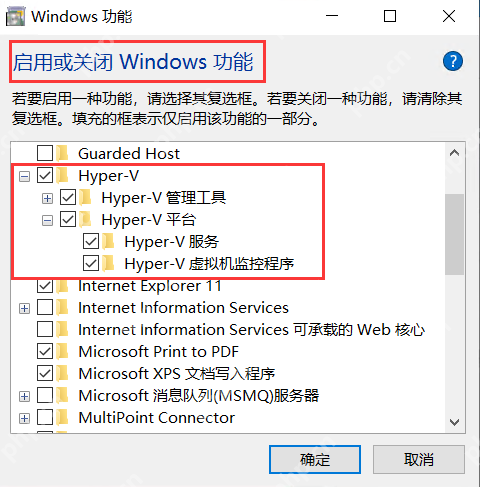 WeiyiGeek.
WeiyiGeek.
3.安裝完成后重啟系統,然后安裝Docker-For-Windows;Docker-for-WSL描述:我們可以通過WSL安裝Docker客戶端(Docker CLI),然后連接到通過Docker for Windows或您創建的任何其他VM運行的遠程Docker守護進程。這是因為目前WSL不支持Docker的守護進程(daemon);
WSL Ubuntu 18.04TLS install docker-ce:
代碼語言:JavaScript代碼運行次數:0運行復制“`javascript sudo apt updatesudo apt install libltdl7 cgroupfs-mountcurl -O https://www.php.cn/link/cb07b2d1ffcfa44b11bf8049a150ae05 dpkg -i docker-ce_17.09.1~ce-0~Debian_amd64.deb#將該用戶添加到docker組sudo usermod -aG docker $USERsudo cgroupfs-mountsudo service docker startdocker version
補充方式: <p>代碼語言:javascript代碼運行次數:0<svg fill="none" height="16" viewbox="0 0 16 16" width="16" xmlns="<a href="https://www.php.cn/link/c9041cfd2a40932691855abd98fd219a">http://www.w3.org/2000/svg"><path</a> d="M6.66666 10.9999L10.6667 7.99992L6.66666 4.99992V10.9999ZM7.99999 1.33325C4.31999 1.33325 1.33333 4.31992 1.33333 7.99992C1.33333 11.6799 4.31999 14.6666 7.99999 14.6666C11.68 14.6666 14.6667 11.6799 14.6667 7.99992C14.6667 4.31992 11.68 1.33325 7.99999 1.33325ZM7.99999 13.3333C5.05999 13.3333 2.66666 10.9399 2.66666 7.99992C2.66666 5.05992 5.05999 2.66659 7.99999 2.66659C10.94 2.66659 13.3333 5.05992 13.3333 7.99992C13.3333 10.9399 10.94 13.3333 7.99999 13.3333Z" fill="currentcolor"></path></svg>運行<svg fill="none" height="16" viewbox="0 0 16 16" width="16" xmlns="<a href="https://www.php.cn/link/c9041cfd2a40932691855abd98fd219a">http://www.w3.org/2000/svg"><path</a> clip-rule="evenodd" d="M4.5 15.5V3.5H14.5V15.5H4.5ZM12.5 5.5H6.5V13.5H12.5V5.5ZM9.5 2.5H3.5V12.5H1.5V0.5H11.5V2.5H9.5Z" fill="currentcolor" fill-rule="evenodd"></path></svg>復制```javascript windows下安裝docker無法啟動:<em> bcdedit /set hypervisorlaunchtype off</em> bcdedit /set hypervisorlaunchtype autoexport PATH="$HOME/bin:$HOME/.local/bin:$PATH"export PATH="$PATH:/mnt/c/Program Files/Docker/Docker/resources/bin"alias docker=docker.exealias docker-compose=docker-compose.exe$ echo >> ~/.bashrc
參考鏈接: